登录以评价并提供反馈
1
2
3
4
5
登录以评价
0

用户界面
产品:
Operator Display
功能:
时间表
产品版本:
3.3, 2022, 2023, 2024, 7.0
2021/9/10
备用时间表视图屏幕
使用备用时间表视图屏幕显示和编辑时间表事件。所有列出的事件大小相同,以提高可见性。
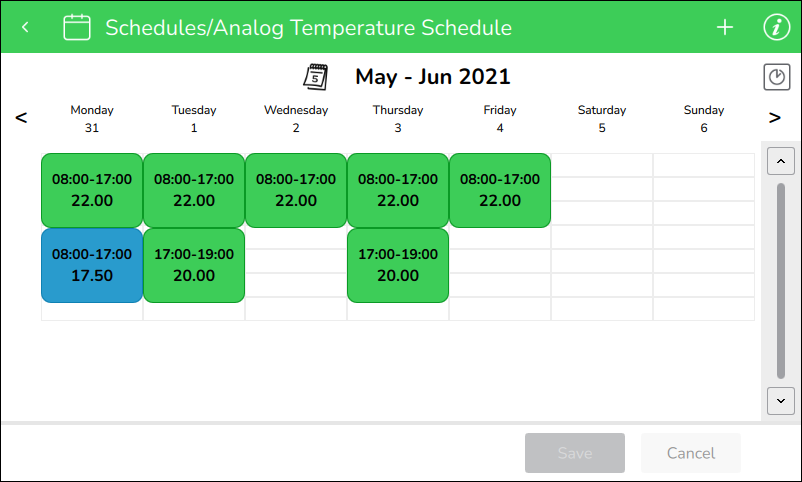
图:
备用时间表视图屏幕
|
组件 |
描述 |
|

|
点击以打开“选择日期”屏幕,从中选择要在“时间表视图”屏幕上显示的周。 有关更多信息,请参阅 选取日期屏幕 . |
|
(日期跨度) |
点击以打开“选择日期”屏幕,从中选择要在“时间表视图”屏幕上显示的周。 有关更多信息,请参阅 选取日期屏幕 . |
|

|
点击打开常规日程视图屏幕,其中显示了所有日程事件,以显示它们在一天中持续的小时数。 有关更多信息,请参阅 时间表视图屏幕 . |
|

|
点击以显示前一周。 |
|

|
点击以显示前一周。 |
|
(绿色事件) |
点击打开编辑每周事件屏幕,在其中编辑每周事件。 有关更多信息,请参阅 编辑每周事件屏幕 . |
|
(蓝色单日期事件) |
点击以打开编辑单一日期异常屏幕,在其中编辑异常事件。 有关更多信息,请参阅 编辑例外事件屏幕 . |
|
(蓝色日期范围事件) |
点击以打开编辑日期范围异常屏幕,在其中编辑异常事件。 有关更多信息,请参阅 编辑日期范围例外屏幕 . |
|
(蓝色计算日期事件) |
点击以打开编辑计算的日期异常屏幕,在其中编辑异常事件。 有关更多信息,请参阅 编辑计算日期异常屏幕 . |
 计划处理
计划处理
 时间表详细信息屏幕
时间表详细信息屏幕
 时间表视图屏幕
时间表视图屏幕
 选取日期屏幕
选取日期屏幕
 编辑每周事件屏幕
编辑每周事件屏幕
 编辑例外事件屏幕
编辑例外事件屏幕
 编辑日期范围例外屏幕
编辑日期范围例外屏幕
 编辑计算日期异常屏幕
编辑计算日期异常屏幕